I. Giới thiệu
Bạn có thể sử dụng các chức năng trang chiếu chính và bố cục của Slides để tạo slide một cách dễ dàng và hiệu quả.
- Trang chiếu chính: Xác định các yếu tố chung của tất cả các trang chiếu trong tập tin Slides, như nền, phông chữ, màu sắc, Logo công ty, v.v., giúp bạn đảm bảo sự nhất quán và chuyên nghiệp của toàn bộ tập tin Slides. Thay đổi trong trang chiếu chính sẽ tự động áp dụng cho tất cả các bố cục dưới trang chiếu chính và tất cả các trang chiếu sử dụng bố cục liên quan, giảm đáng kể khối lượng công việc chỉnh sửa lặp đi lặp lại từng trang chiếu.
- Bố cục: Xác định sắp xếp các yếu tố nội dung trong trang chiếu, giúp bạn tổ chức và trình bày thông tin hiệu quả hơn, làm cho bài thuyết trình trở nên logic và hấp dẫn hơn. Slides của Lark cung cấp nhiều tùy chọn bố cục được thiết lập trước, như trang tiêu đề, tiêu đề và nội dung có nhiều cột, v.v. Bạn có thể chọn các bố cục khác nhau theo nhu cầu của mình, sau đó điền nội dung, có thể cải thiện đáng kể hiệu suất tạo trang chiếu.
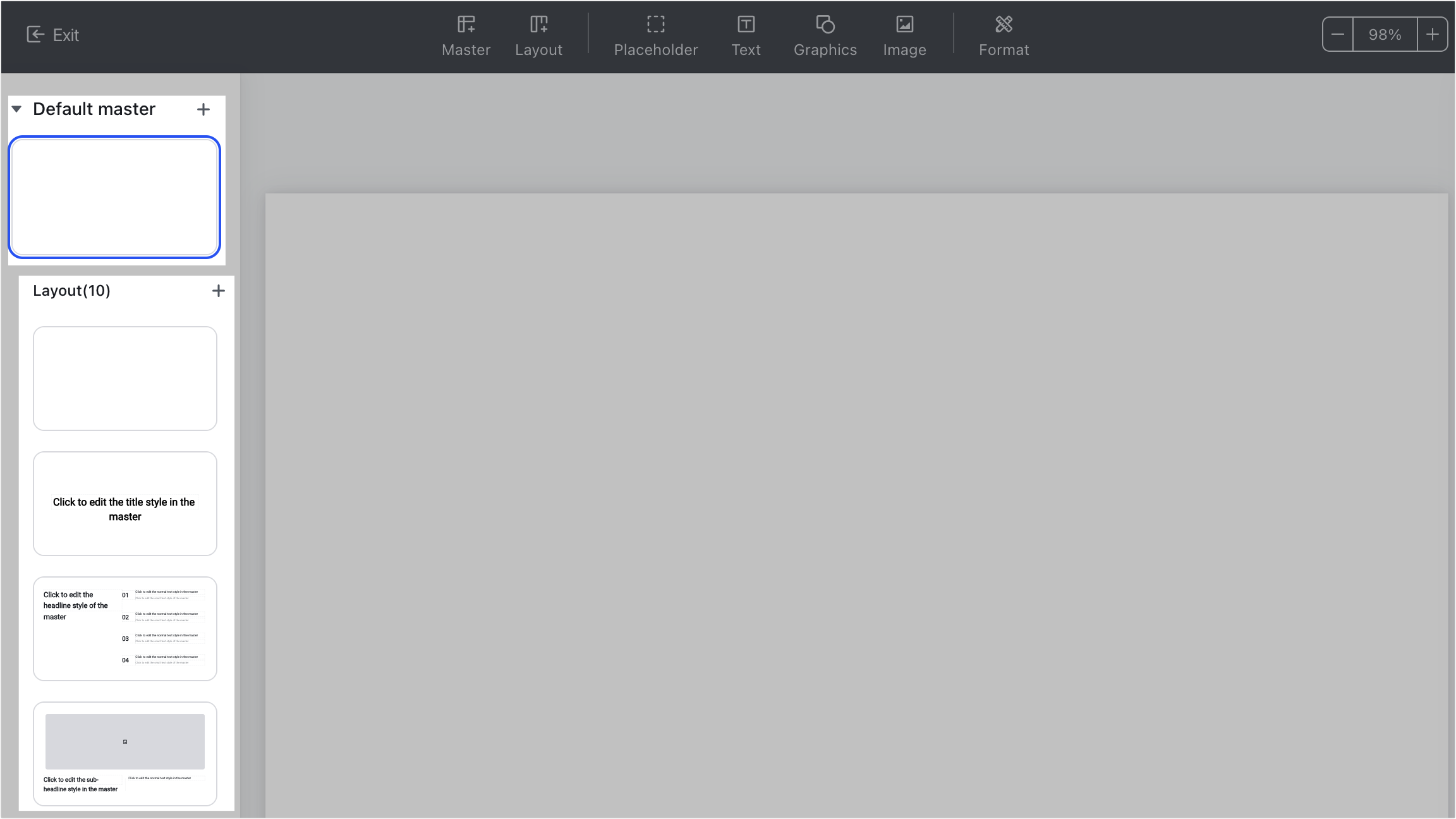
250px|700px|reset
II. Các bước thao tác
Tạo một trang chiếu chính mới hoặc bố cục slide
Đầu tiên, mở tập tin Slides, và vào trang chỉnh sửa trang chiếu chính theo bất kỳ cách nào sau đây.
Phương pháp 1: Nhấp vào biểu tượng ··· ở góc trên bên phải và chọn Chỉnh sửa trang chiếu chính.
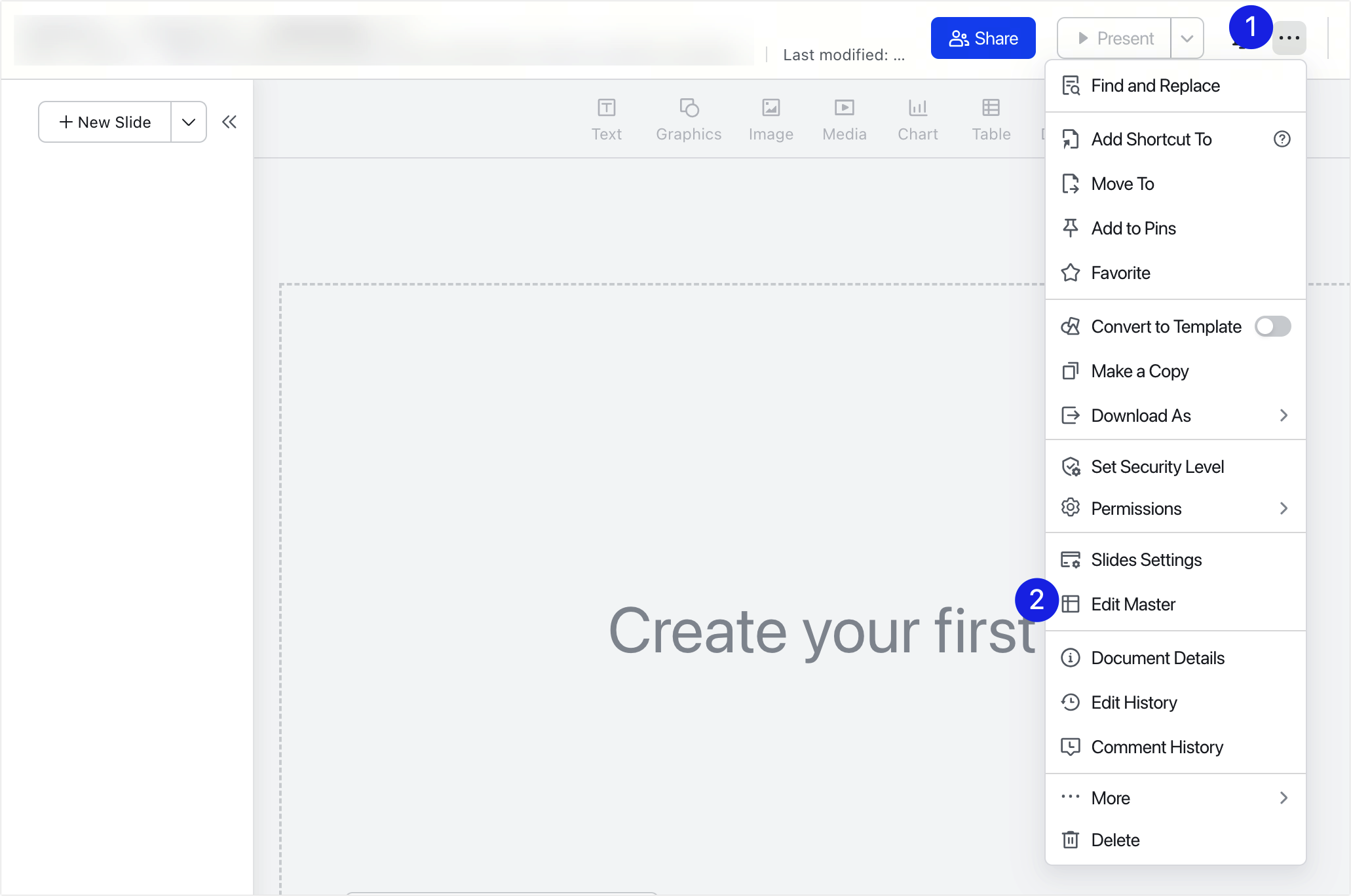
250px|700px|reset
Phương pháp 2: Nhấp vào một slide, sau đó nhấp vào Định dạng trên thanh công cụ phía trên. Điều này sẽ mở ra khung định dạng ở bên phải của slide. Nhấp vào biểu tượng Chỉnh sửa trong khung.
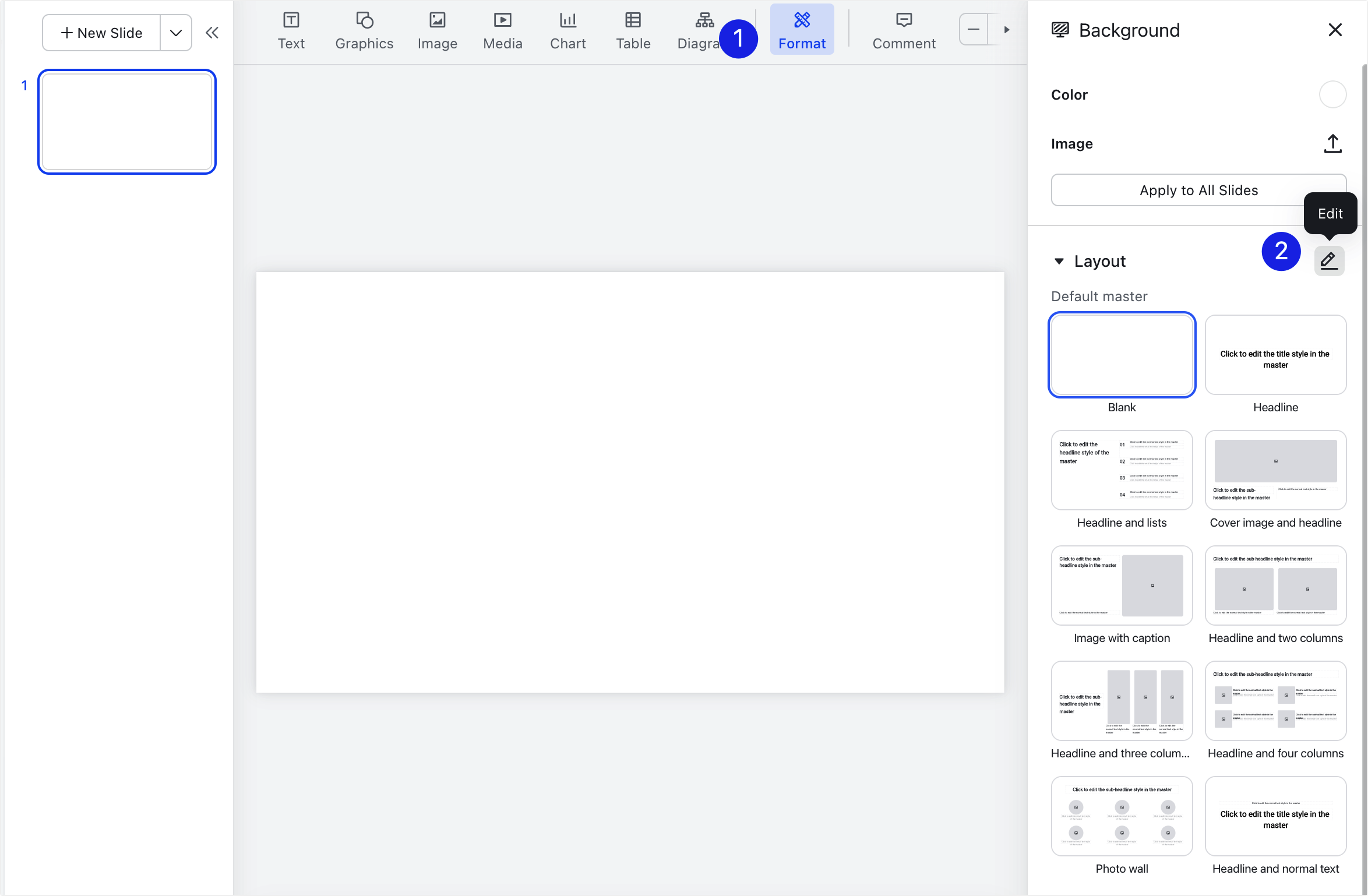
250px|700px|reset
Phương pháp 3: Nhấp vào biểu tượng mũi tên xuống ở bên phải của Trang chiếu mới ở góc trên bên trái, sau đó nhấp vào Chỉnh sửa.
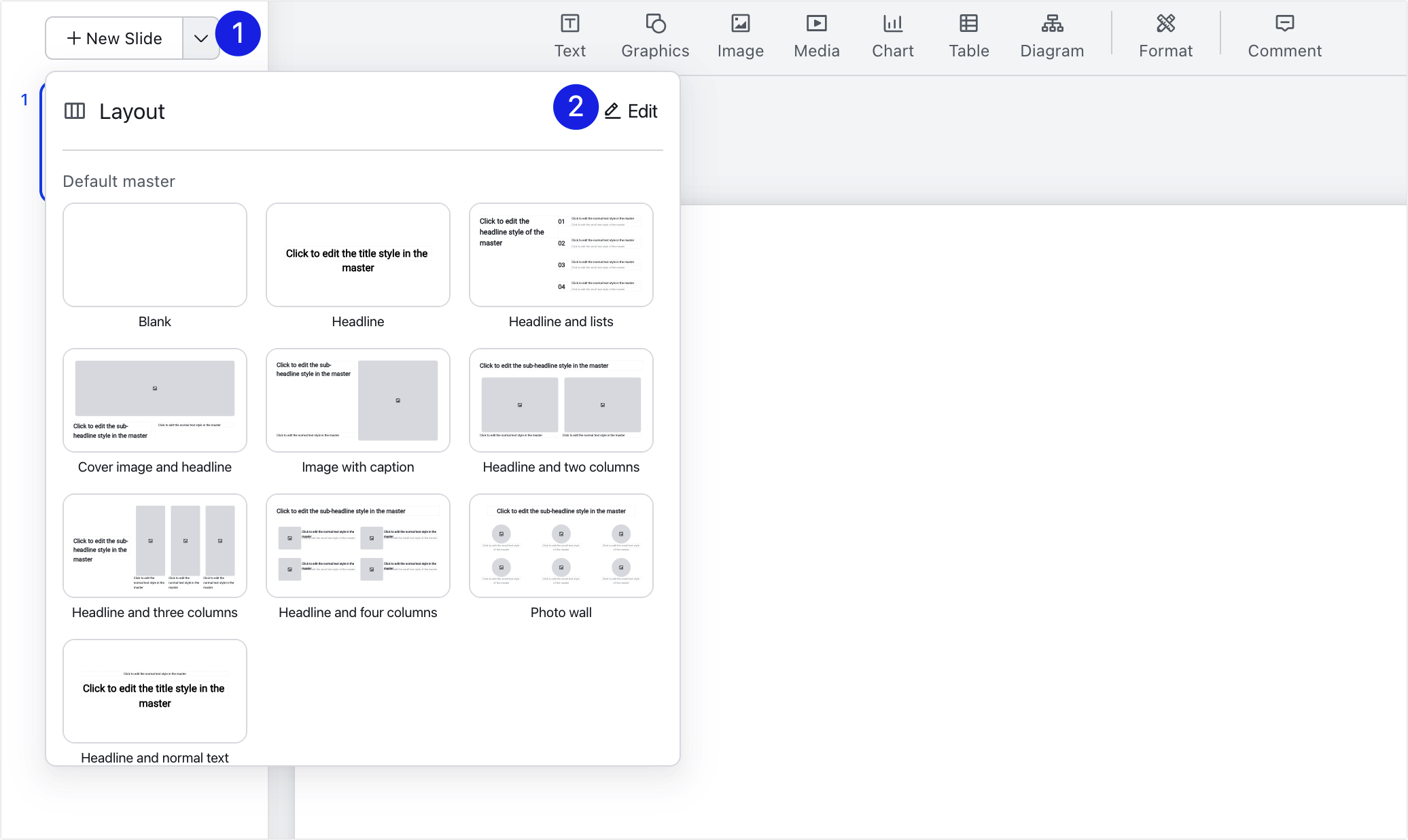
250px|700px|reset
Sau khi bạn vào màn hình chỉnh sửa trang chiếu chính, trang chiếu chính mặc định và các bố cục tương ứng của nó sẽ được hiển thị ở bên trái. Bạn có thể sửa đổi trang chiếu chính mặc định và các bố cục, hoặc tạo một trang chiếu chính mới hoặc bố cục theo bất kỳ cách nào sau đây:
Phương pháp 1: Nhấp vào biểu tượng + ở bên phải trang chiếu chính mặc định hoặc Bố cục.
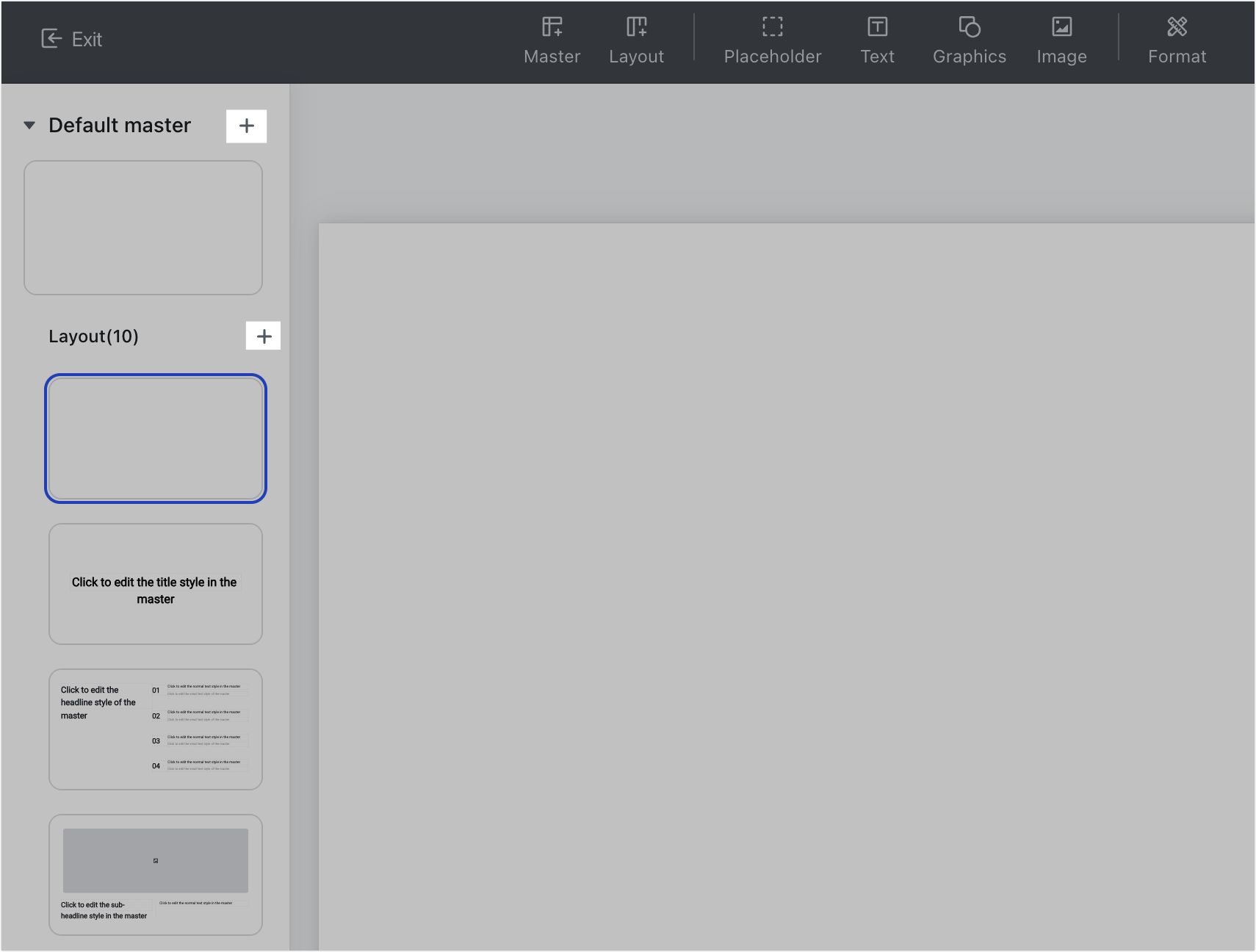
250px|700px|reset
Phương pháp 2: Nhấp vào trang chiếu chính hoặc Bố cục trên thanh công cụ phía trên.
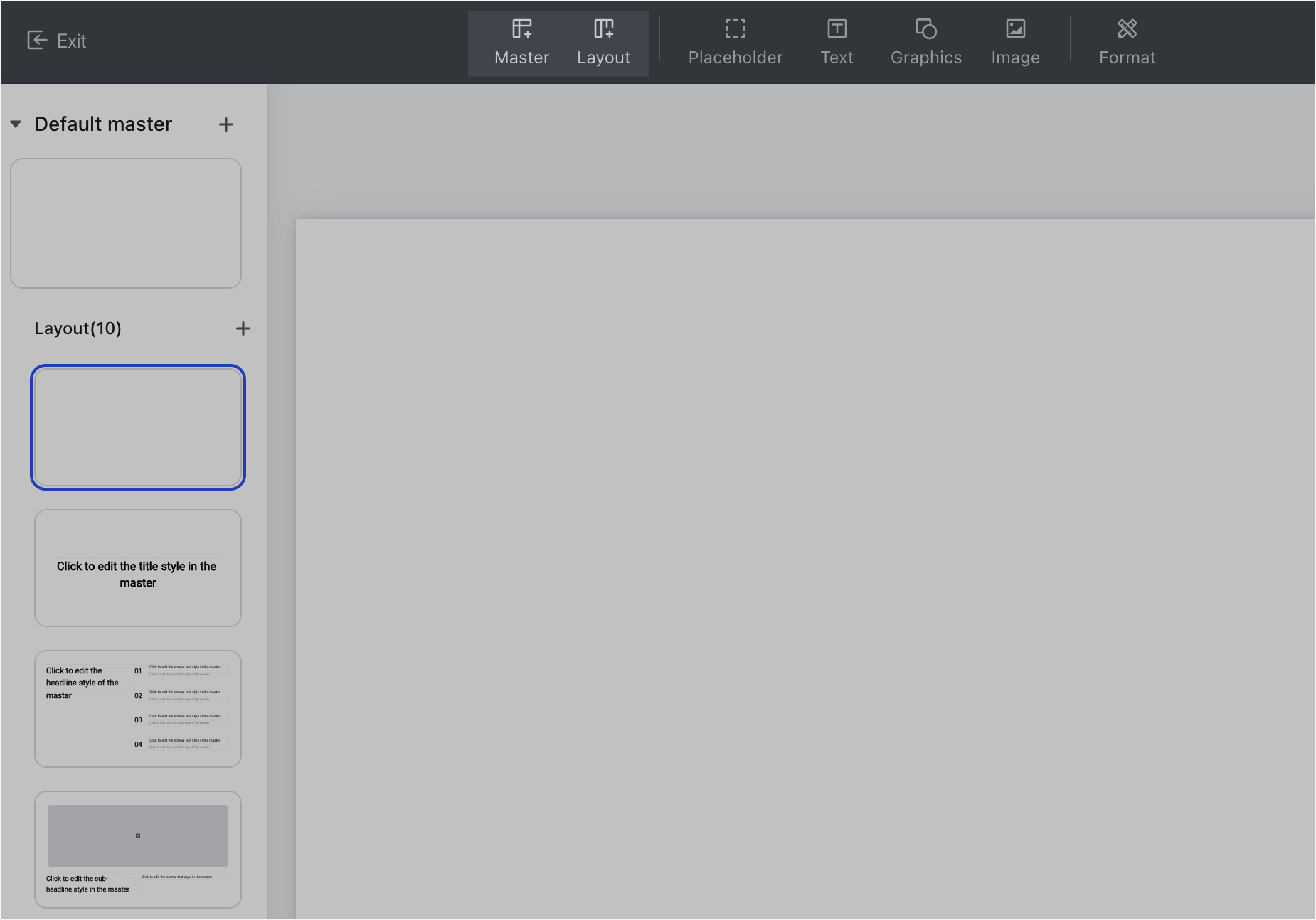
250px|700px|reset
Phương pháp 3: Nhấp chuột phải vào hình thu nhỏ trang chiếu chính hoặc bố cục ở bên trái và chọn trang chiếu chính mới hoặc Bố cục mới.
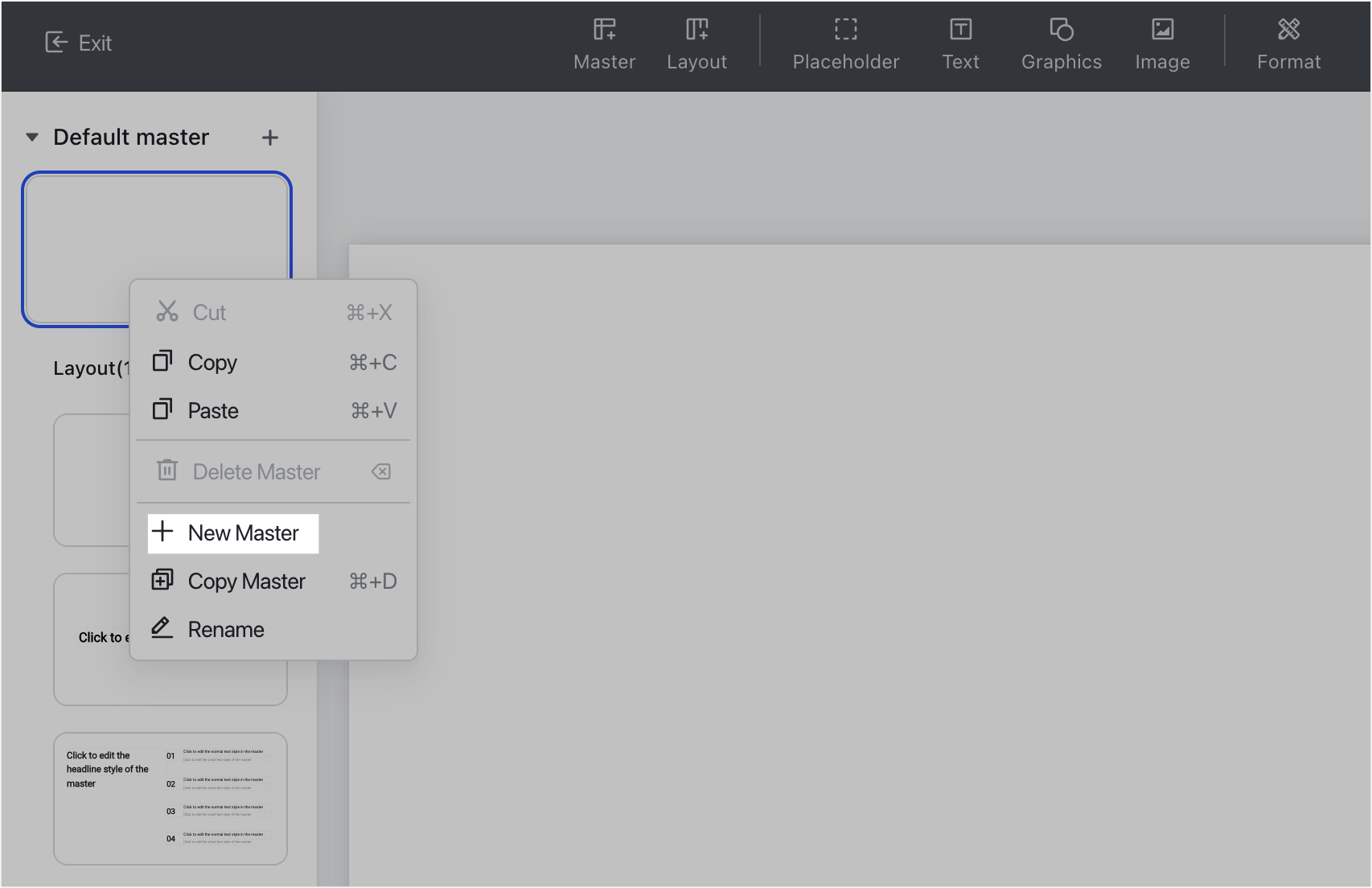
250px|700px|reset
Trên màn hình chỉnh sửa trang chiếu chính, bạn có thể thay đổi thứ tự của các trang chiếu chính/bố cục bằng cách kéo chúng ở bên trái. Nếu bạn có nhiều trang chiếu chính, bạn cũng có thể kéo các bố cục giữa các trang chiếu chính khác nhau. Sau khi kéo, thiết lập bố cục sẽ được sửa đổi theo cài đặt của trang chiếu chính mới.
Đặt kiểu cho trang chiếu chính hoặc bố cục
Sau khi bạn tạo một trang chiếu chính mới (Xem 'Tạo một trang chiếu chính mới hoặc bố cục' ở trên), một trang chiếu chính tùy chỉnh trống và một bố cục trống được tự động Thêm thành công.
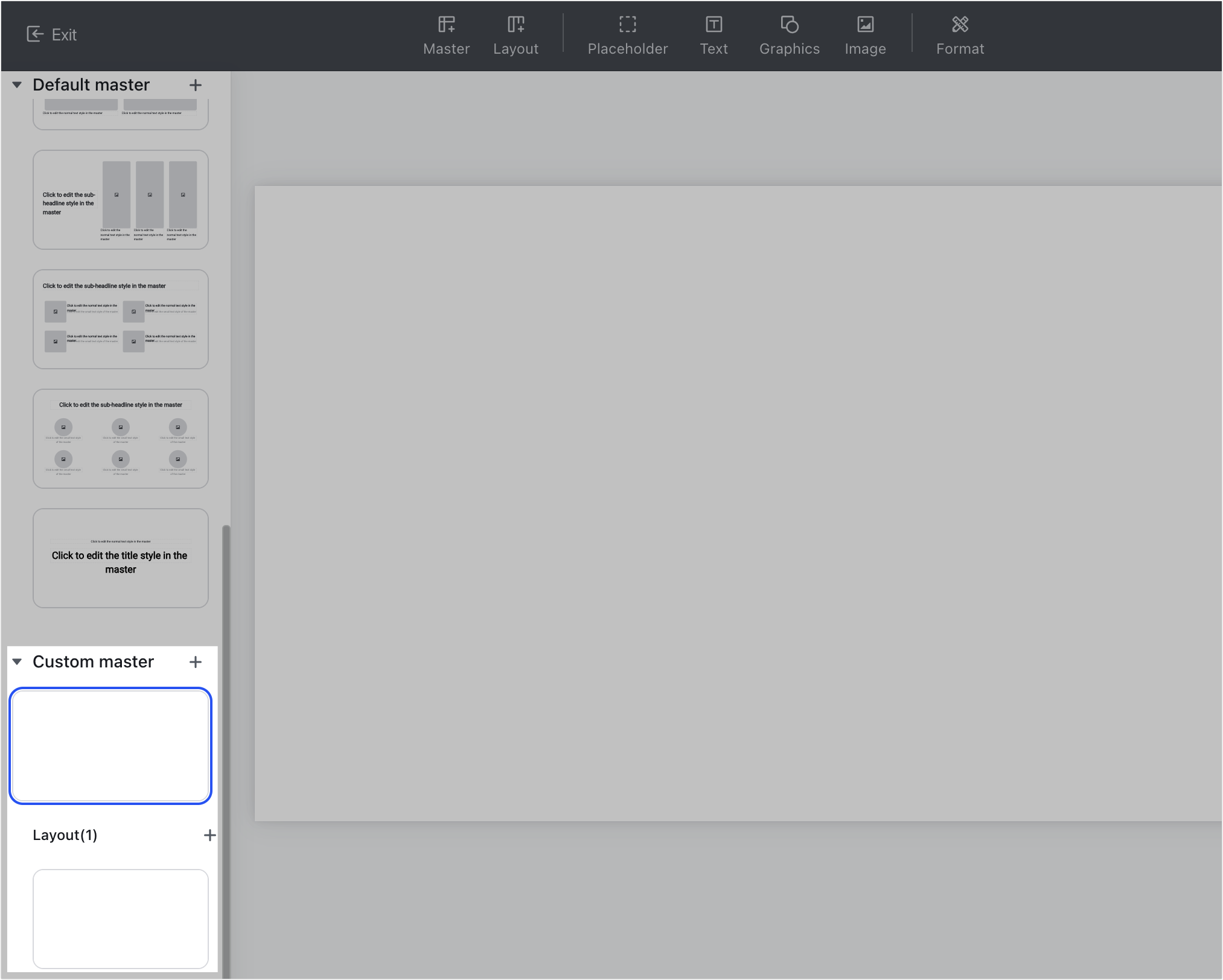
250px|700px|reset
Bạn có thể chọn một trang chiếu chính tùy chỉnh và thay đổi kiểu của nó bằng cách sử dụng thanh công cụ phía trên. Bạn cũng có thể nhấp vào Định dạng trên thanh công cụ và thay đổi kiểu trong bảng định dạng xuất hiện ở bên phải.
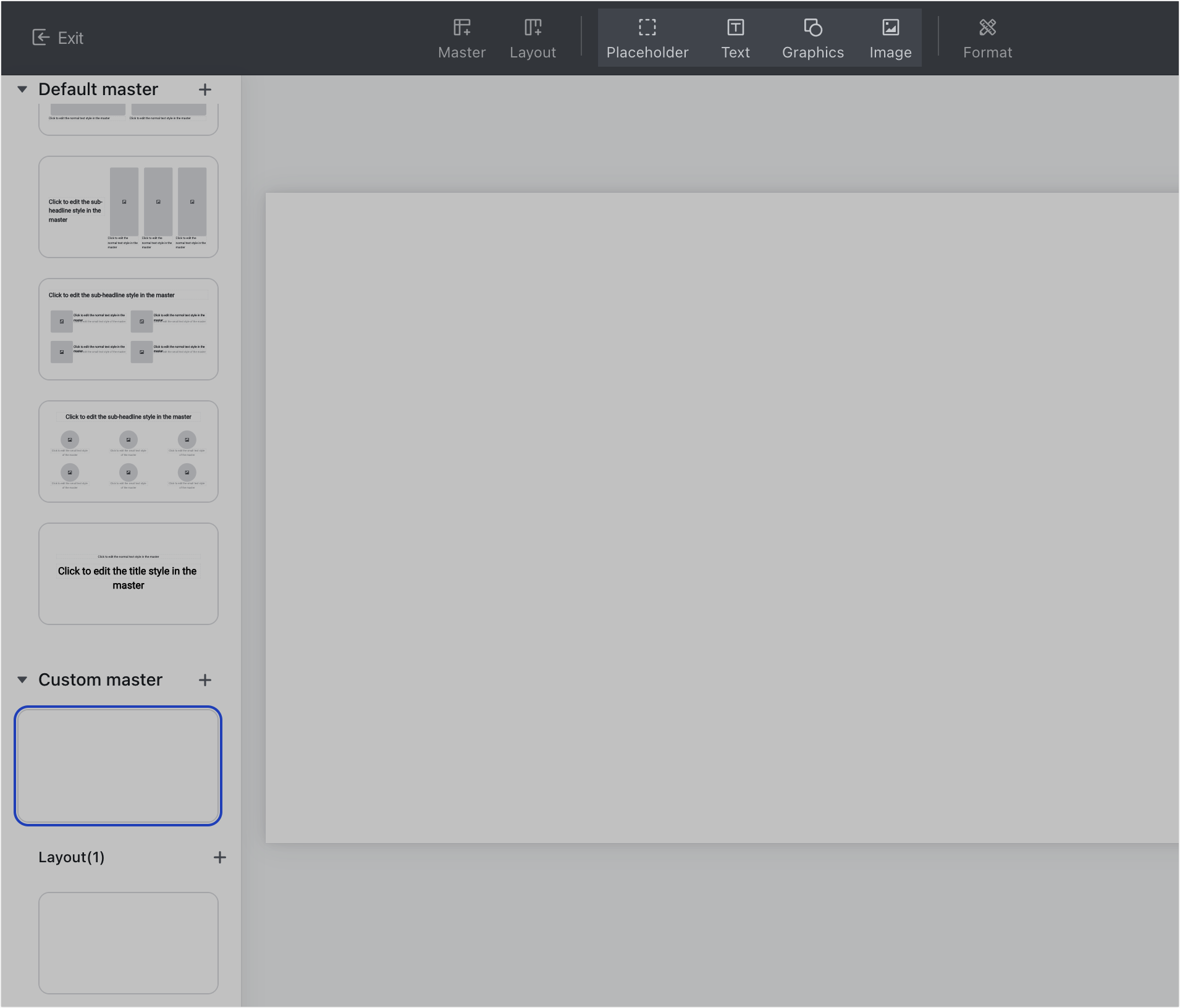
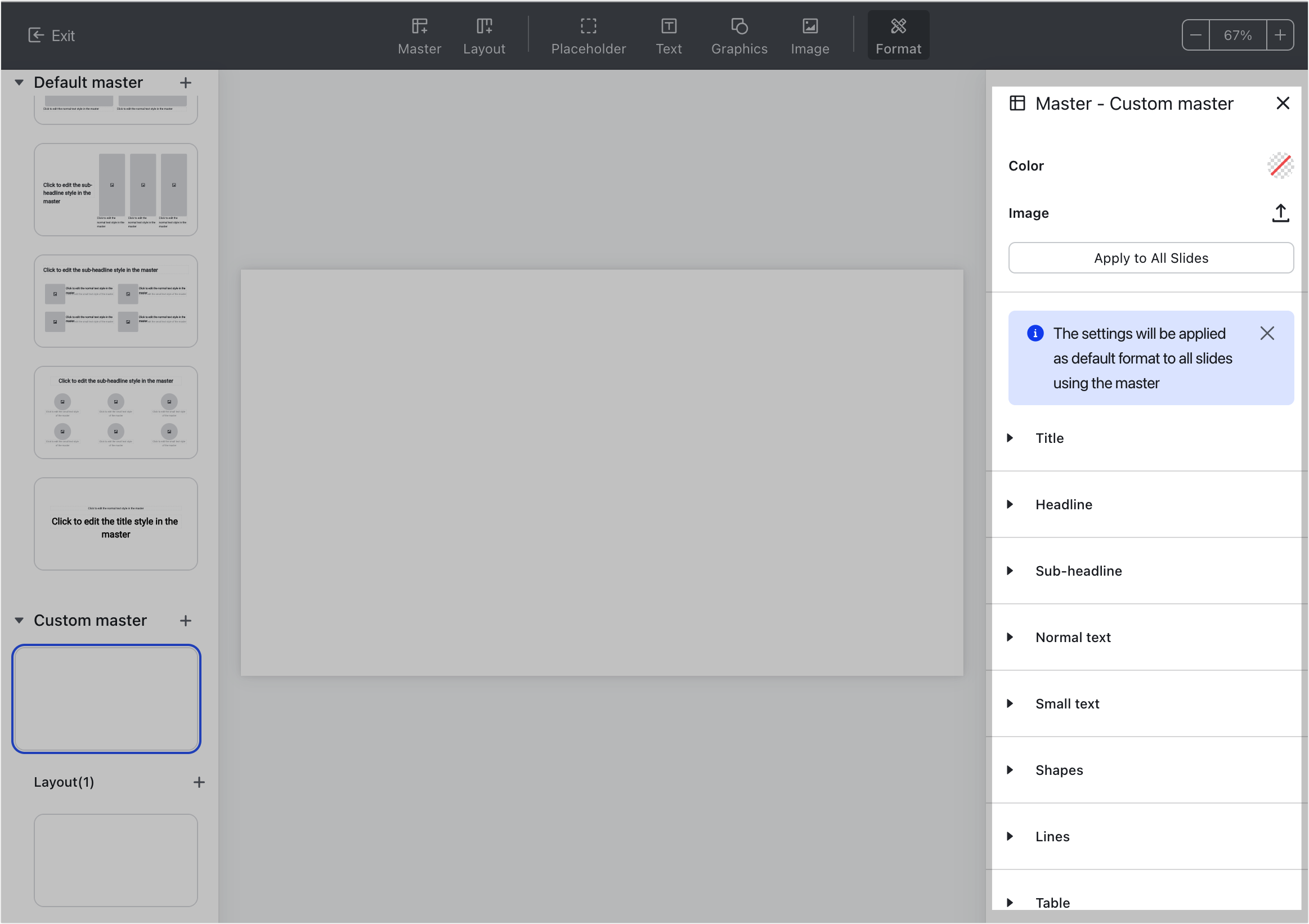
250px|700px|reset
250px|700px|reset
Trên màn hình chỉnh sửa trang chiếu chính, bạn có thể:
- Thêm vị trí giữ chỗ văn bản hoặc hình ảnh. Kiểu của những vị trí giữ chỗ này, như vị trí của chúng, kích thước, phông chữ, và kích thước phông chữ, sẽ tự động áp dụng cho tất cả các bố cục liên quan đến trang chiếu chính. Bạn có thể thực hiện thêm thay đổi kiểu cho những vị trí giữ chỗ này trong mỗi bố cục, nhưng những thay đổi đó sẽ không bị ảnh hưởng bởi bất kỳ điều chỉnh nào được thực hiện cho trang chiếu chính. Ví dụ, bạn có thể đặt các kiểu khác nhau cho tiêu đề, tiêu đề phụ, và văn bản trong trang chiếu chính, làm cho việc chỉnh sửa và tạo slide trở nên dễ dàng hơn trong khi giảm thời gian dành cho việc định dạng.
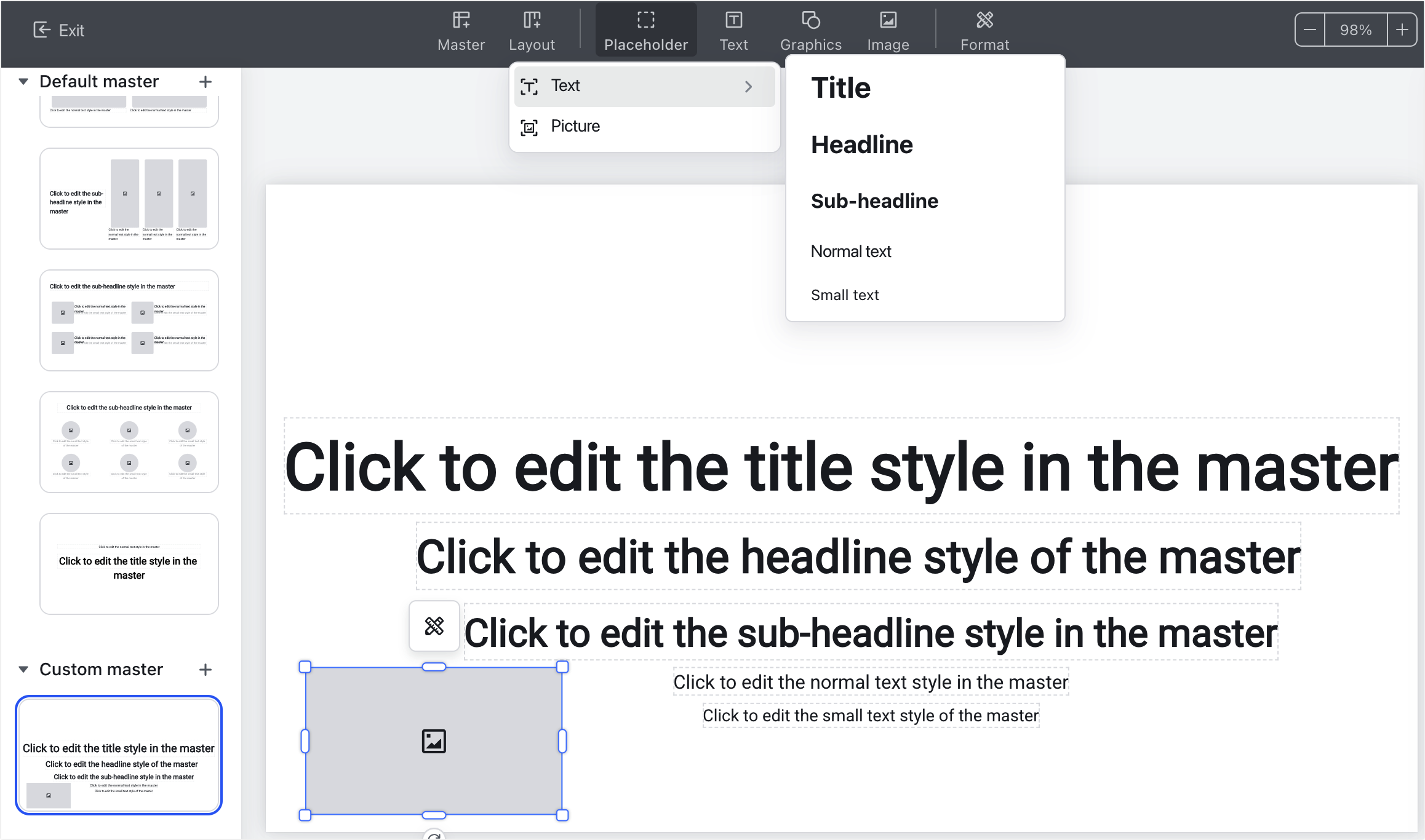
250px|700px|reset
- Thêm văn bản cố định, đồ họa và hình ảnh. Những yếu tố này và bất kỳ thay đổi nào được thực hiện sau đó sẽ tự động áp dụng cho tất cả các bố cục liên quan đến trang chiếu chính. Tuy nhiên, chúng chỉ có thể được chỉnh sửa trong trang chiếu chính và không thể được sửa đổi trong bố cục hoặc trang chiếu. Ví dụ, bạn có thể chèn logo công ty hoặc đặt một hình ảnh nền nhất quán trong trang chiếu chính để duy trì vẻ chuyên nghiệp trong suốt các trang chiếu.
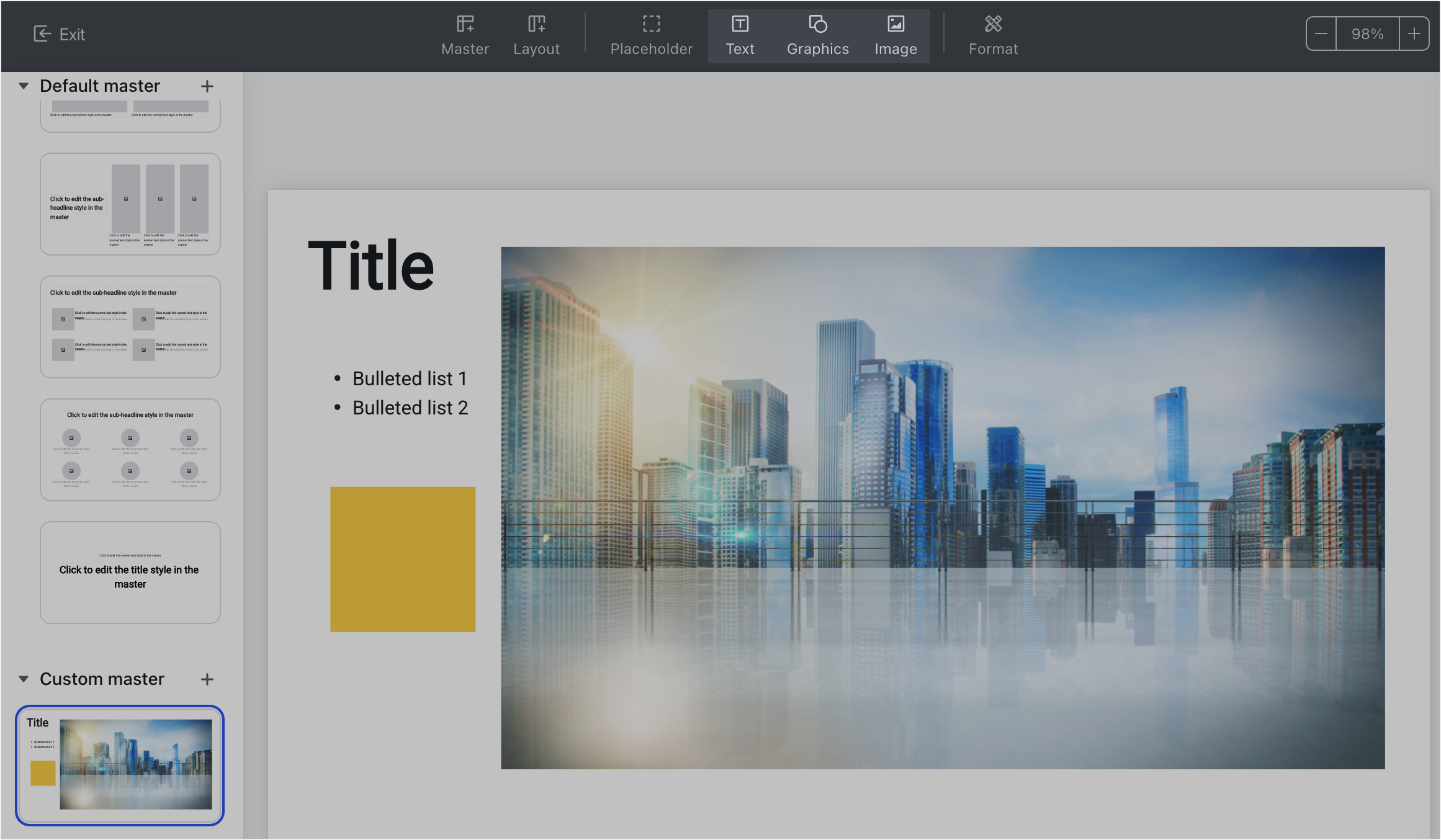
250px|700px|reset
- Đặt nền của trang chiếu, hoặc bằng cách điền màu hoặc tải lên hình ảnh từ máy tính. Nếu bạn nhấp vào Áp dụng cho Tất cả các trang chiếu, cài đặt màu nền hoặc hình ảnh sẽ được áp dụng cho tất cả các trang chiếu chính và bố cục trong tập tin trang chiếu hiện tại. Các cài đặt nền trong trang chiếu chính và bất kỳ thay đổi nào được thực hiện sau đó sẽ tự động áp dụng cho tất cả các bố cục liên quan đến trang chiếu chính đó. Bạn có thể điều chỉnh các cài đặt nền trong từng bố cục, nhưng bất kỳ thay đổi nào được thực hiện đối với nền bố cục sẽ không bị ảnh hưởng bởi các điều chỉnh được thực hiện đối với nền trang chiếu chính.
Lưu ý: Bạn chỉ có thể đặt nền bằng cách nhấp vào nút Định dạng trên thanh công cụ phía trên.
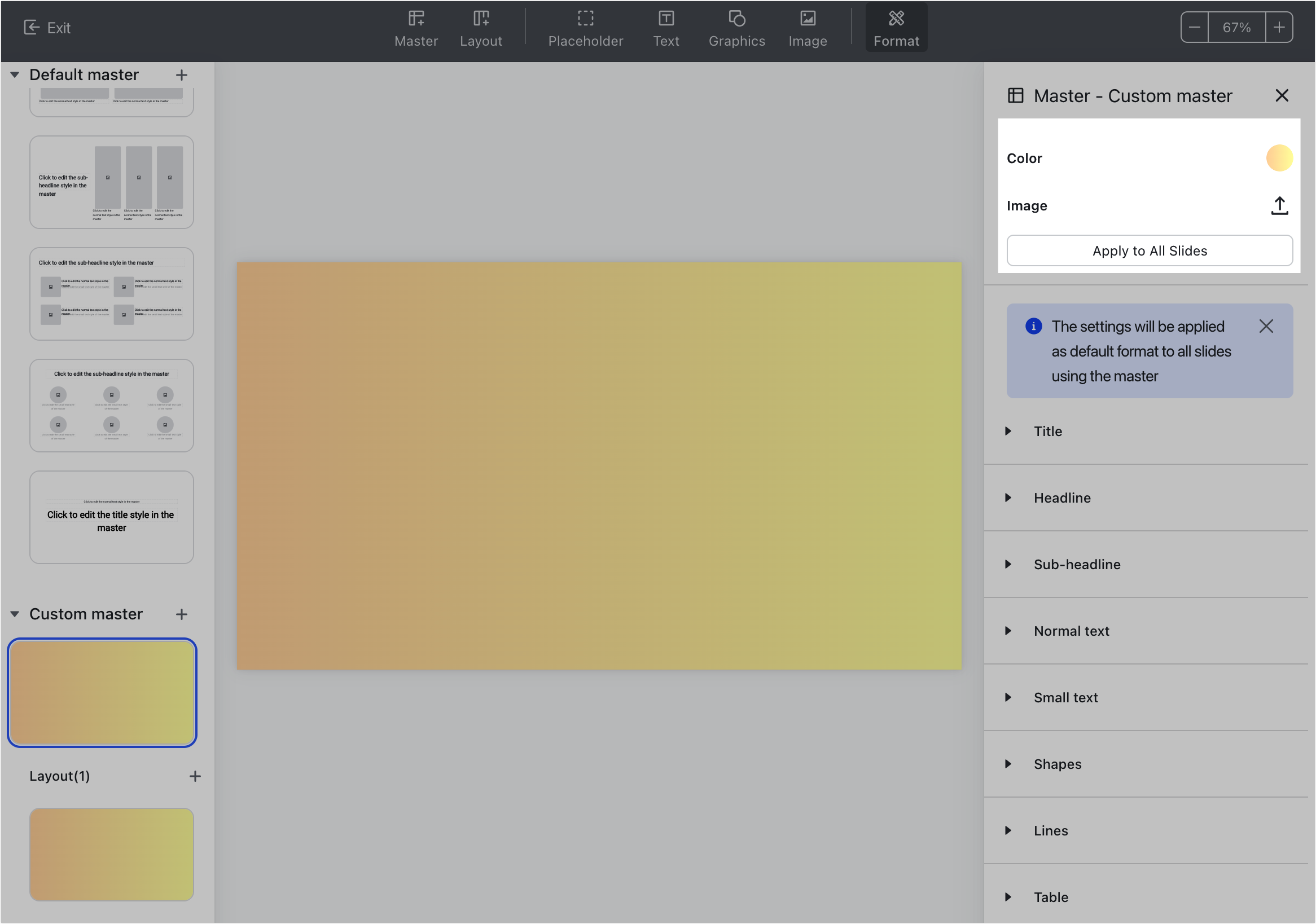
250px|700px|reset
- Tùy chỉnh kiểu chữ của tiêu đề chính, tiêu đề phụ, văn bản chính và văn bản phụ. Bạn có thể điều chỉnh phông chữ, kích thước và khoảng cách các dòng, khoảng cách chữ và nhiều thứ khác. Các cài đặt trong trang chiếu chính và các thay đổi sau đó sẽ tự động áp dụng cho tất cả các bố cục ở dưới trang chiếu chính này
Lưu ý: Bạn chỉ có thể tùy chỉnh phông chữ bằng cách nhấp vào Định dạng trong thanh công cụ phía trên.
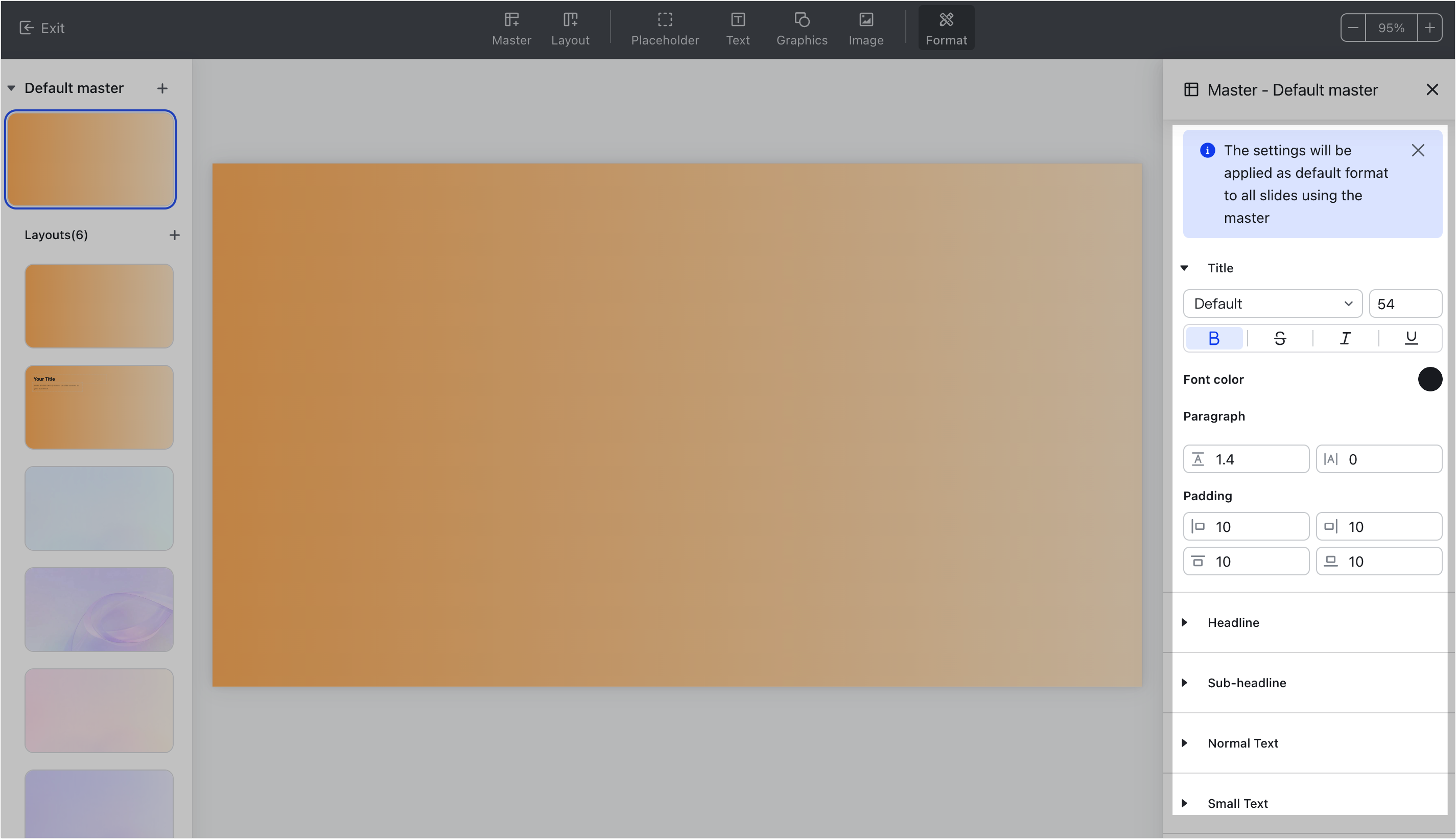
250px|700px|reset
- Đặt các thuộc tính mặc định cho hình khối, đường kẻ và bảng. Ví dụ, bạn có thể đặt một độ dày đường kẻ cụ thể làm mặc định cho các đường kẻ. Sau đó, bất kỳ đường kẻ mới nào được thêm thành công vào trang chiếu sẽ có cùng độ dày. Các cài đặt được thực hiện trong trang chiếu chính sẽ tự động áp dụng cho tất cả các bố cục dưới trang chiếu chính. Trong khi bạn có thể sửa đổi các thuộc tính này trong từng bố cục, bất kỳ thay đổi nào được thực hiện trong bố cục sẽ không bị ảnh hưởng bởi các điều chỉnh được thực hiện trong trang chiếu chính.
Lưu ý: Bạn chỉ có thể đặt các thuộc tính mặc định của hình dạng, đường và bảng bằng cách nhấp vào biểu tượng Định dạng trên thanh công cụ phía trên.
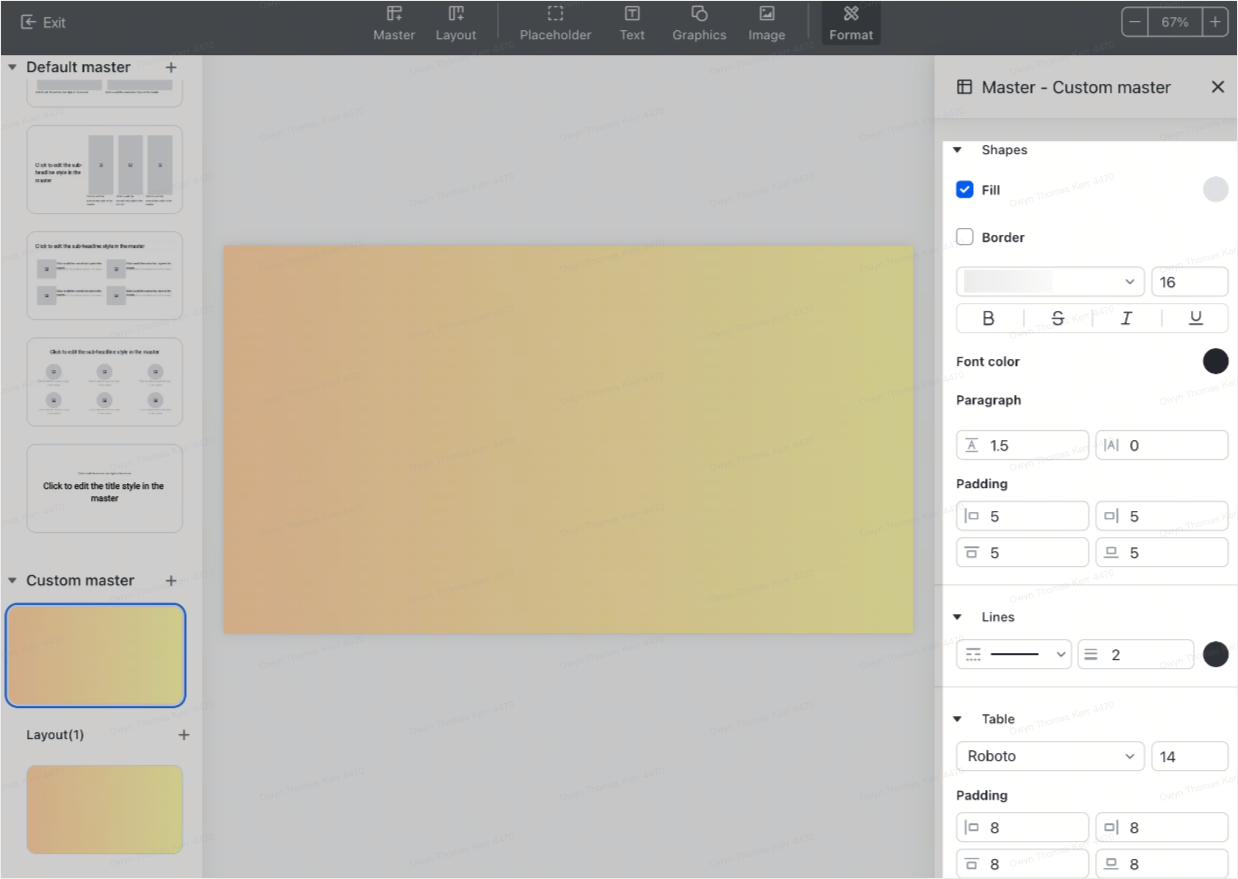
250px|700px|reset
Trên trang chỉnh sửa bố cục, ngoài việc chỉnh sửa các vị trí dành cho văn bản, vị trí dành cho hình ảnh, nền và thuộc tính của hình dạng, đường kẻ và bảng được áp dụng bởi trang chiếu chính, bạn cũng có thể:
- Đặt cách sắp xếp các thành phần nội dung khác nhau. Ví dụ, nếu bạn thường sử dụng một sắp xếp nơi hình ảnh ở phía bên trái và văn bản ở phía bên phải, bạn có thể thiết lập sắp xếp này trong bố cục. Một khi đã đặt, sắp xếp này sẽ được áp dụng tự động cho tất cả các trang chiếu mới được tạo.
- Ở góc dưới bên trái của bố cục, bạn có thể thấy số lượng trang chiếu với bố cục này. Di chuột qua số để xem trước các trang chiếu.
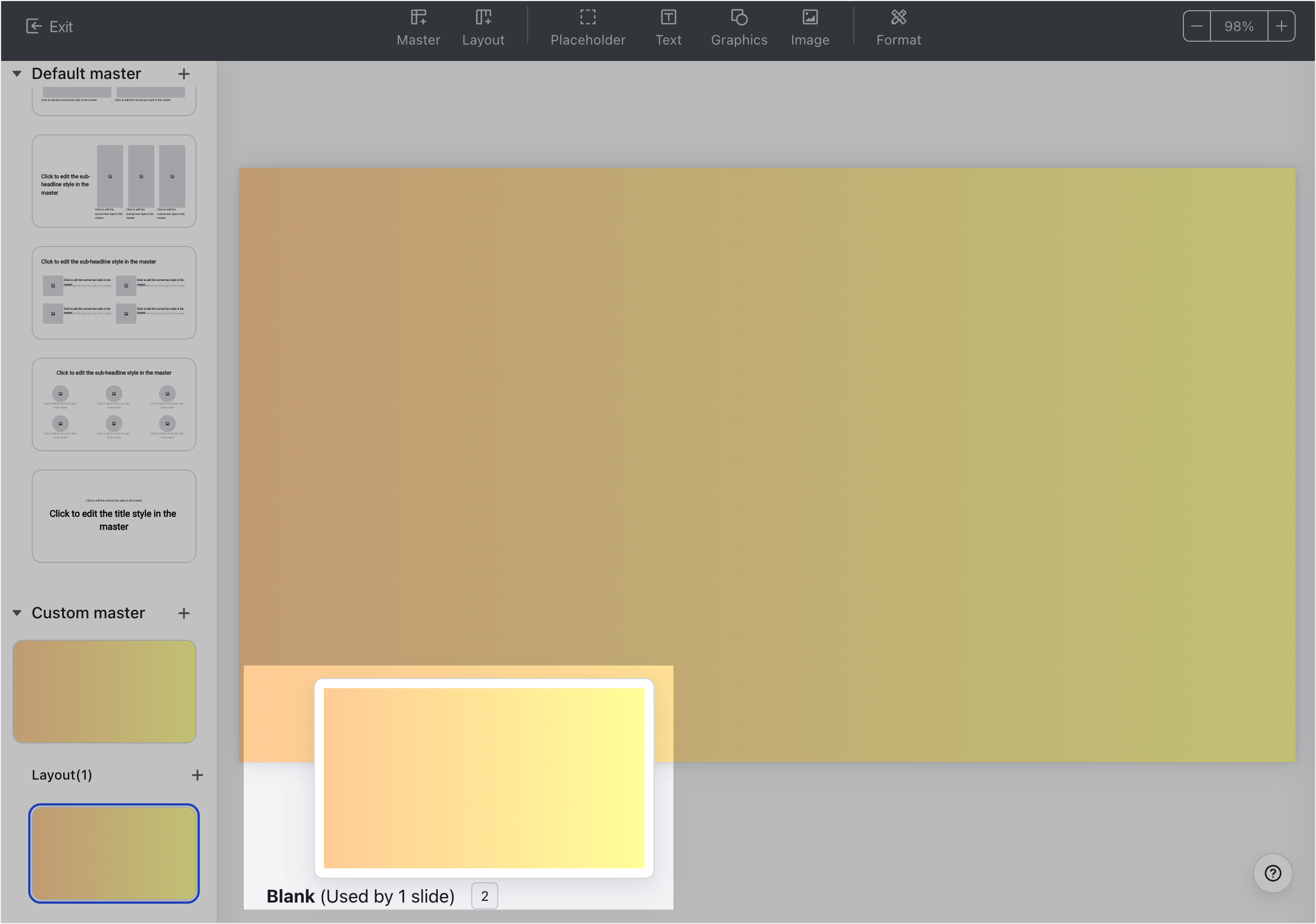
250px|700px|reset
Sau khi thiết lập trang chiếu chính hoặc bố cục, nhấp vào Thoát ở góc trên bên trái.
Sử dụng bố cục trong trang chiếu
Nhấp vào biểu tượng mũi tên hướng xuống ở bên phải của Trang chiếu Mới và chọn bố cục bạn cần.
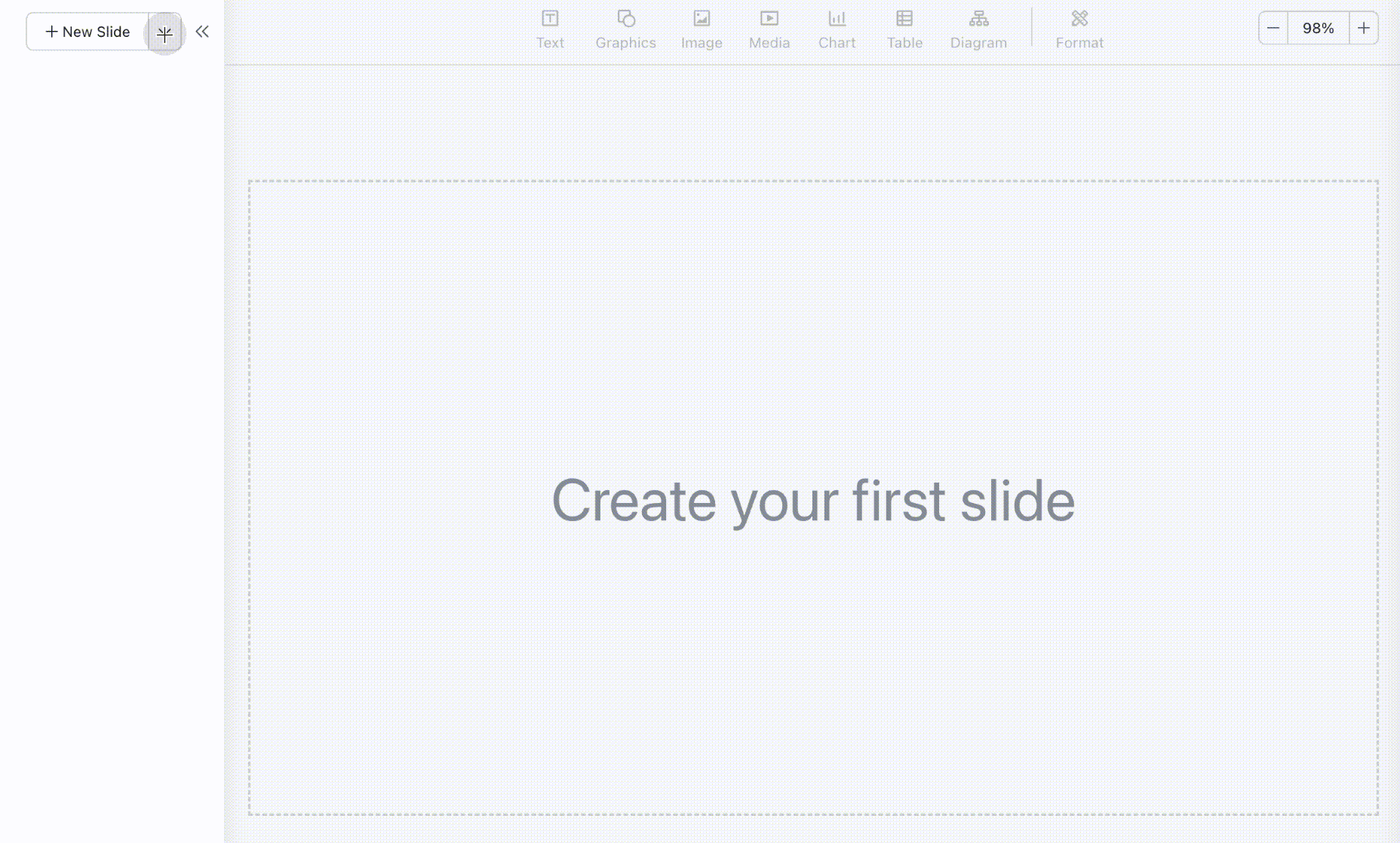
250px|700px|reset
Nếu bạn cần chuyển đổi bố cục được sử dụng, bạn có thể trước tiên chọn trang chiếu tương ứng, sau đó nhấp vào Định dạng trong thanh công cụ phía trên. Trong bảng định dạng ở bên phải, chọn một bố cục khác.
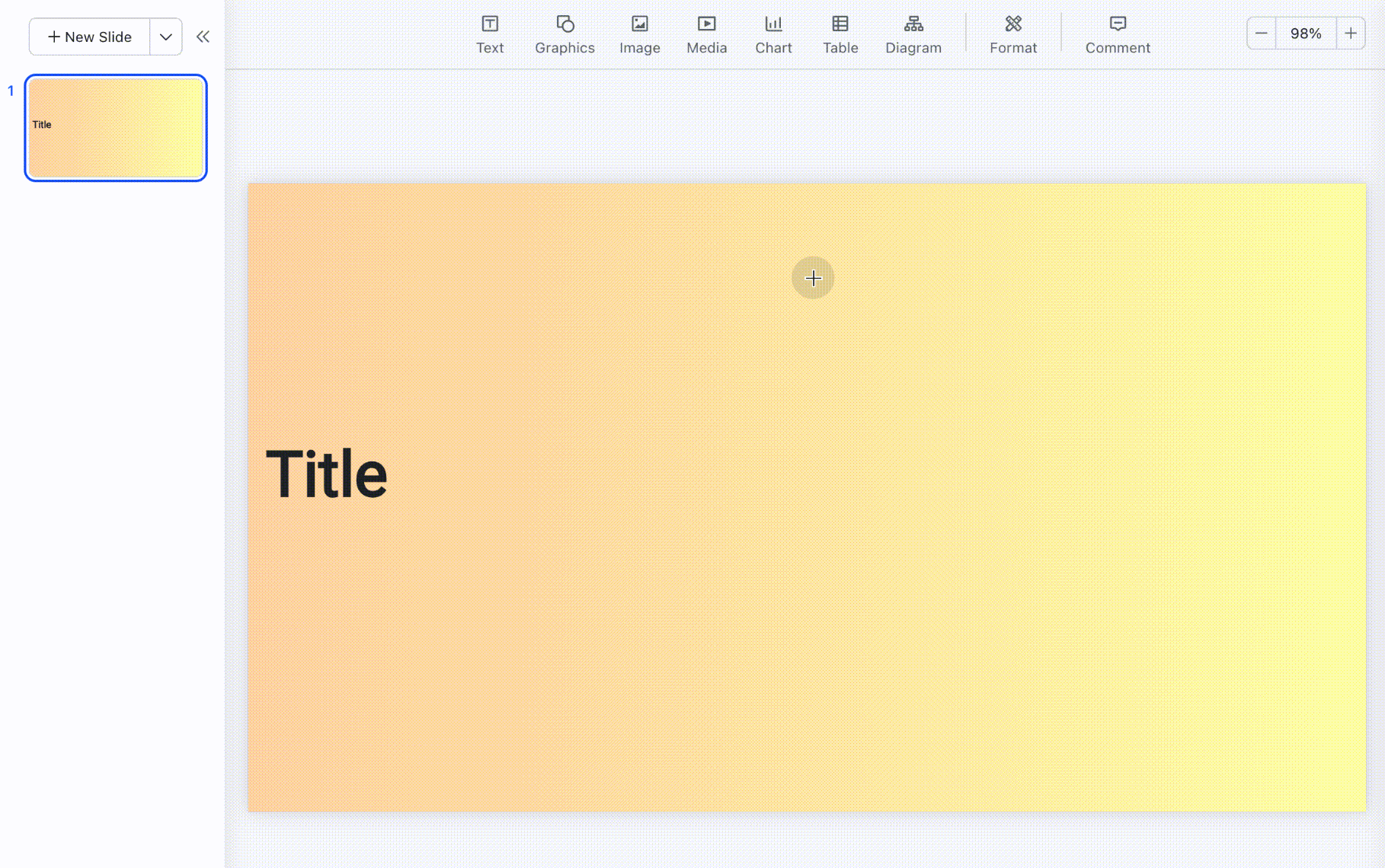
250px|700px|reset
Xóa trang chiếu chính hoặc bố cục
Chuột phải vào trang chiếu chính hoặc bố cục và sau đó chọn Xóa trang chiếu chính hoặc Xóa bố cục. Sau khi bạn xóa trang chiếu chính,
Khi bạn xóa một trang chiếu chính, bất kỳ bố cục nào không được sử dụng trên bất kỳ trang chiếu nào trong trang chiếu chính đó cũng sẽ bị xóa. Tuy nhiên, nếu bạn xóa một bố cục, các bố cục đã được áp dụng trong trang chiếu chính đó không thể bị xóa. Thay vào đó, các cài đặt kiểu của trang chiếu chính khác, ngoại trừ cái đã bị xóa, sẽ được áp dụng.
Lưu ý: Nếu chỉ còn lại một trang chiếu chính, nó không thể bị xóa.
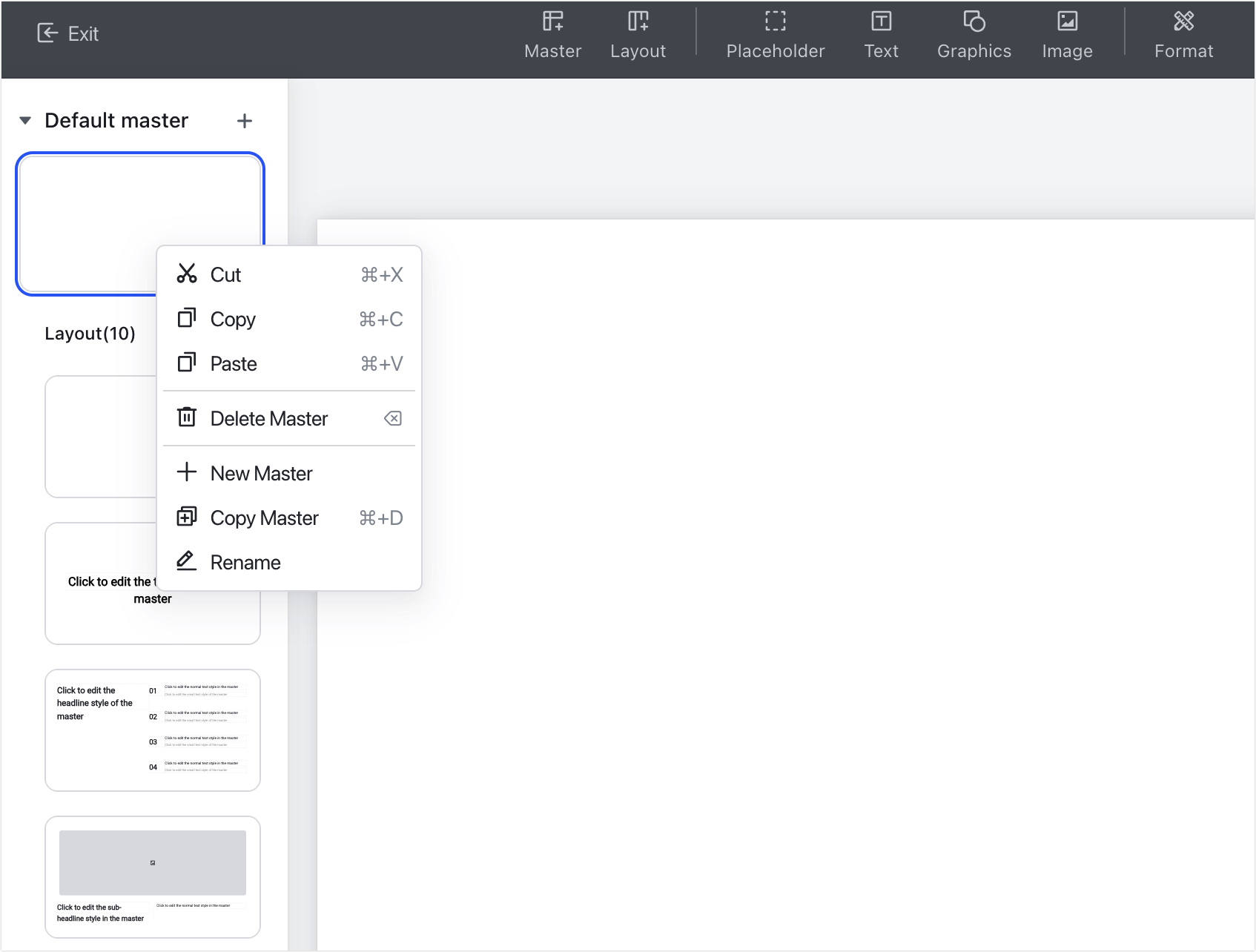
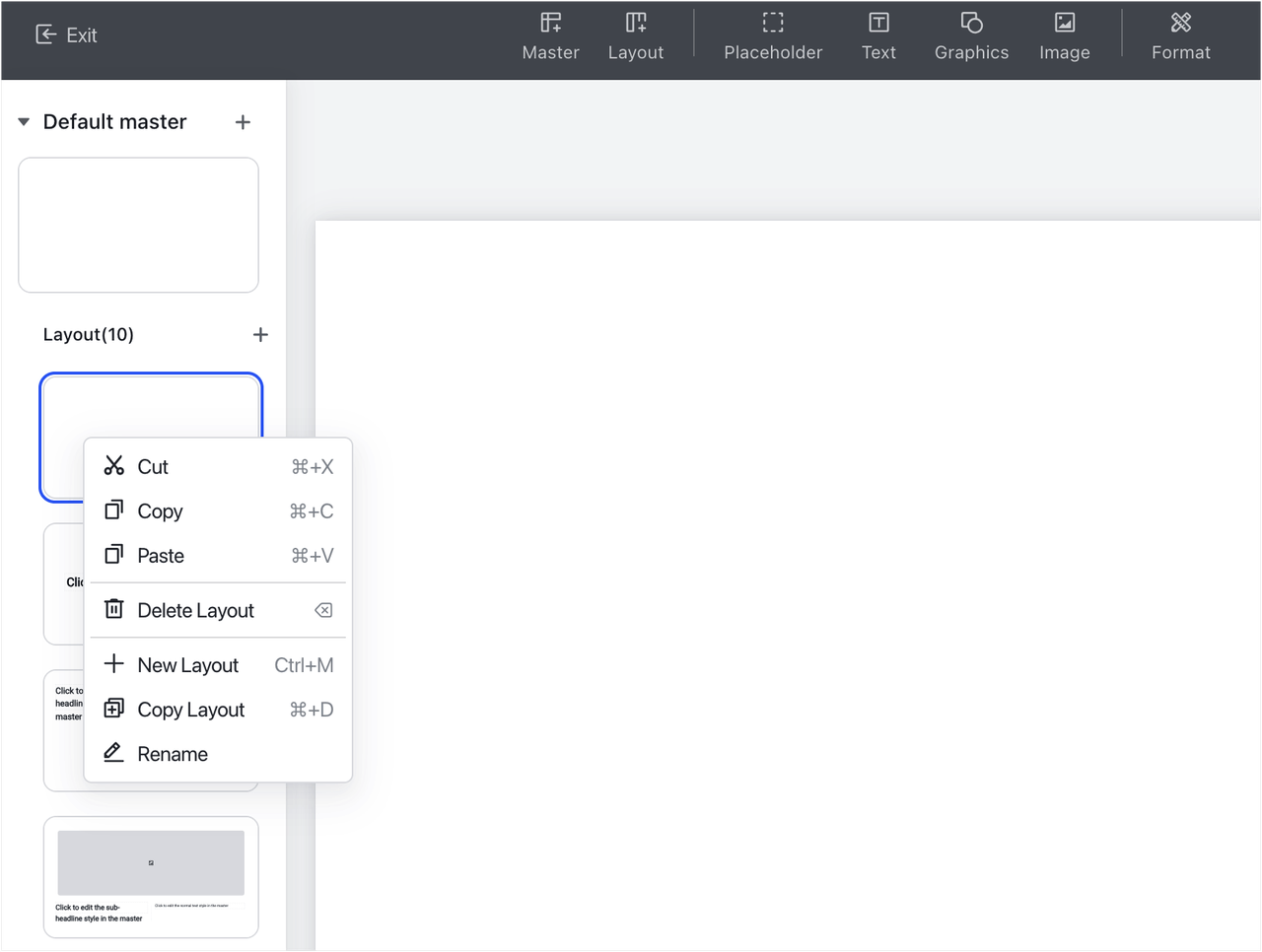
250px|700px|reset
250px|700px|reset
